Jak zainstalować OwnCloud na Rocky Linux i Almalinux

- 2091
- 642
- Juliusz Sienkiewicz
Udostępnianie i współpraca plików jest jedną z kluczowych funkcji, które użytkownicy wykorzystują w chmurze, aby usprawnić przepływy pracy. Umożliwia to zespołom i użytkownikom wykonanie swoich projektów w terminowy i wygodny sposób, niezależnie od odległości geograficznej.
OwnCloud to serwer plików, który zawiera pakiet oprogramowania, który pozwala użytkownikom bezproblemowo przesyłać i udostępniać swoje pliki i foldery w bezpieczny i wygodny sposób. Możesz wdrożyć OwnCloud na lokalnym serwerze lub wirtualnym serwerze hostowanym przez Twój host. Dodatkowo możesz wybrać OwnCloud Online, która jest platformą SaaS, której serwer jest hostowany w Niemczech.
[Może się również podobać: oprogramowanie do przechowywania w chmurze open source dla Linux]
OwnCloud Występuje w trzech edycjach: Wspólnota, Przedsiębiorstwo, I Standard. Wydanie społeczności jest bezpłatny i open source i oferuje podstawowe funkcje, których potrzebujesz, aby rozpocząć, i to właśnie zainstalujemy.
W tym przewodniku zainstalujemy OwnCloud NA Rocky Linux I Almalinux.
Wymagania wstępne
Przed cokolwiek innego upewnij się, że masz następujące następujące:
- Instancja stosu lampy zainstalowana na Rocky Linux lub Almalinux.
- SSH dostęp do Rocky Linux instancja z skonfigurowanym użytkownikiem Sudo.
Krok 1: Zainstaluj dodatkowe rozszerzenia PHP
Kiedy zaczynamy, mamy nadzieję, że już masz LAMPA Zainstalowany stos. OwnCloud Teraz zawiera wsparcie dla PHP 7.4 w przeciwieństwie do wcześniej, gdy było to tylko kompatybilne PHP 7.2 I PHP 7.3.
Aby instalacja była kontynuowana bez żadnych problemów, wymagane są dodatkowe moduły PHP. Dlatego zainstaluj je w następujący sposób.
$ sudo dnf instalacja php-curl php-gd php-intl php-json php-ldap php-mbstring php-mysqlnd php-xml php-zip-opcache
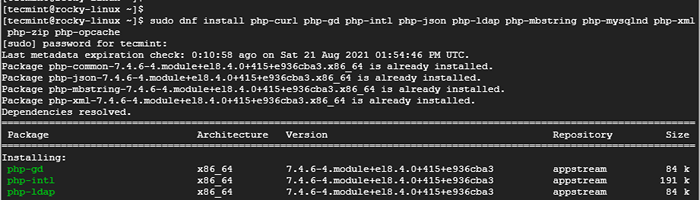 Zainstaluj moduły PHP
Zainstaluj moduły PHP Krok 2: Utwórz bazę danych dla OwnCloud
Idąc dalej, musisz utworzyć bazę danych dla OwnCloud. Będzie to pomocne podczas i po instalacji do przechowywania kluczowych plików. Więc przejdź i zaloguj się do serwera bazy danych Mariadb:
$ sudo mysql -u root -p
W środku Mariadb monit, utwórz OwnCloud Baza danych. W naszym przykładzie baza danych jest wywoływana OwnCloud_DB.
Utwórz bazę danych OwnCloud_DB;
Następnie utwórz OwnCloud Użytkownik bazy danych i przypisz hasło.
Utwórz użytkownika „OWNCLOUD_USER”@„LocalHost” zidentyfikowane przez „[e -mail chronione]”;
Następnie przypisz wszystkie uprawnienia do użytkownika bazy danych OwnCloud Baza danych.
Daj wszystko na OwnCloud_DB.* Do „własnecloud_user”@„localHost”;
Na koniec zapisz zmiany i wyjdź z serwera bazy danych.
Przywileje spłukiwane; Wyjście;
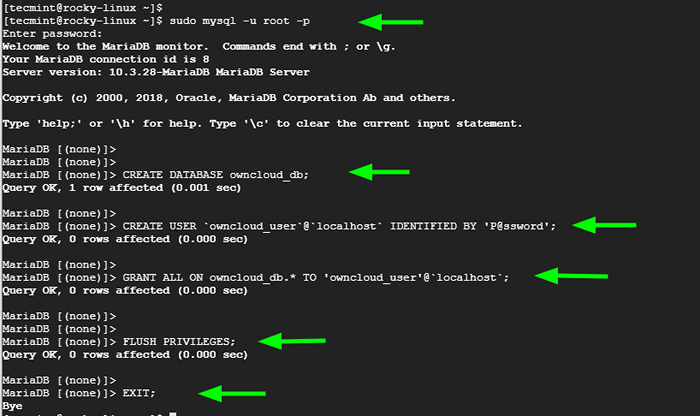 Utwórz bazę danych OwnCloud
Utwórz bazę danych OwnCloud Krok 3: Zainstaluj własne w Rocky Linux
Po wprowadzeniu bazy danych przejdź do strony pobierania OwnCloud i skopiuj link do najnowszego pliku archiwum.
Korzystając z polecenia WGET, pobierz plik Tarball w następujący sposób.
$ wget https: // pobierz.OwnCloud.Org/Community/OwnCloud-Complete-20210721.smoła.BZ2
Idąc dalej, wyodrębnij pobrany plik archiwum do katalogu Webroot.
$ sudo tar -jxf własny Complete-20210721.smoła.BZ2 -C/var/www/html
Następnie zmień własność na OwnCloud katalog do Apache użytkownik.
$ sudo chown apache: apache -r/var/www/html/własne
Następnie ustaw uprawnienia, jak pokazano.
$ sudo chmod -r 775/var/www/html/własne
Krok 4: Skonfiguruj Apache, aby hostować własne
Następnym kierunkiem działania jest utworzenie pliku konfiguracyjnego dla OwnCloud.
$ sudo vim/etc/httpd/conf.D/OwnCloud.conf
Skopiuj i wklej te linie i zapisz zmiany.
Alias/własnycloud "/var/www/html/własne opcje +opcje obserwneSymLinks All DAV Off setenv home/var/www/html/własność setenv http_home/var/www/html/oniCloud
Następnie uruchom ponownie serwer WWW Apache, aby zmiany zostały wykonane.
$ sudo systemctl restart httpd
I sprawdź, czy WebServer działa.
$ sudo Systemctl Status httpd
Na koniec skonfiguruj Selinux następująco.
$ sudo setsebool -p httpd_unified 1
Krok 5: Uzyskaj dostęp do OwnCloud z przeglądarki
W tym momencie skończyliśmy ze wszystkimi konfiguracją. Następnym krokiem jest dostęp OwnCloud z przeglądarki. Więc przeglądaj adres URL:
http: // server-ip/własne
To prowadzi do początkowego etapu, w którym musisz utworzyć konto administracyjne. Podaj więc nazwę użytkownika i hasło.
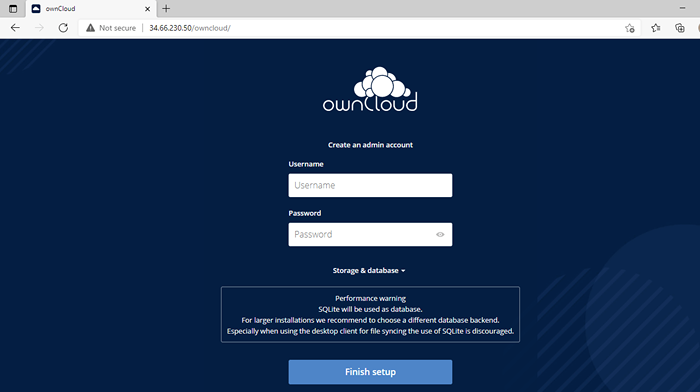 OwnCloud Login
OwnCloud Login Następnie kliknijPamięć i baza danych„i wypełnij formularz szczegółami bazy danych (użytkownik bazy danych, baza danych i hasło).
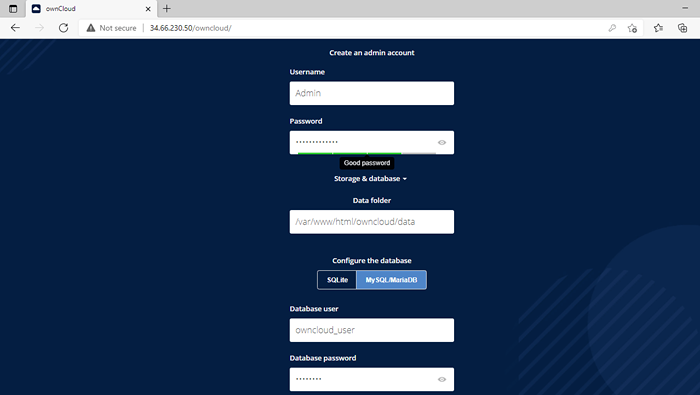 Szczegóły bazy danych OwnCloud
Szczegóły bazy danych OwnCloud Następnie kliknijZakończ konfigurację' przycisk. To zabierze Cię na stronę logowania, na której musisz podać poświadczenia administracyjne.
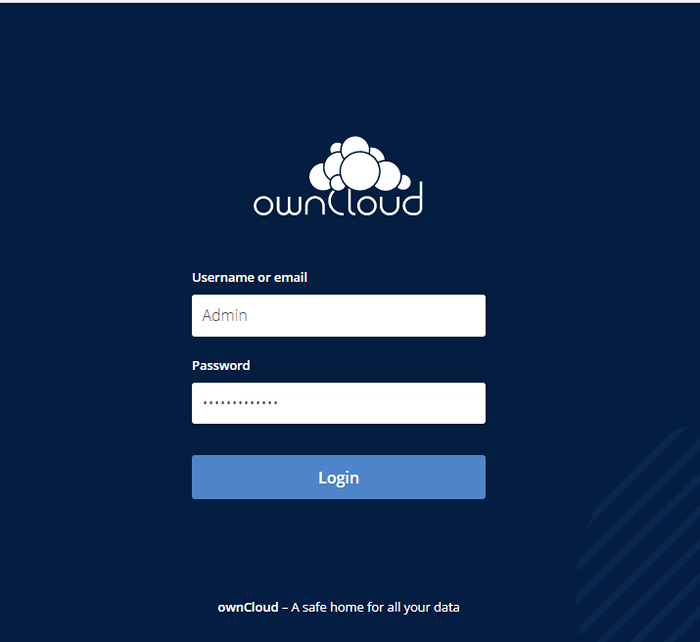 Login administratora OwnCloud
Login administratora OwnCloud To zapoczątkowuje cię do OwnCloud panel.
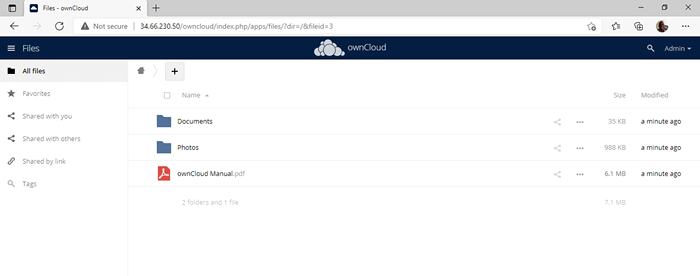 Pulpit nawigacyjny OwnCloud
Pulpit nawigacyjny OwnCloud Stąd możesz przesłać swoje pliki i foldery udostępniania ich i współpracować z innymi użytkownikami.
I to wszystko. Z powodzeniem przeprowadziliśmy Cię przez proces instalacji OwnCloud NA Rocky Linux I Almalinux.
- « 10 przykładów poleceń SFTP do przesyłania plików na zdalnych serwerach w Linux
- 16 Najlepsze przykłady poleceń w Linux [Monitor Processes] »

